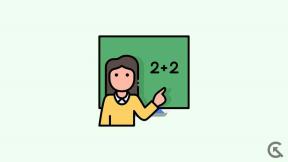Како брзо променити величину више слика у оперативном систему Виндовс 10?
мисцеланеа / / August 04, 2021
Огласи
Да ли желите да промените величину више Виндовс слика без проласка кроз муке око отварања професионалног уређивача фотографија за сваку фотографију? То можете сада да урадите у оперативном систему Виндовс 10. Једноставно је као одабрати више слика у програму Виндовс Екплорер и десним кликом на њега кликнути. Али то није све. Постоји неколико ствари које морате да инсталирате у свој Виндовс 10 систем.
Опција промене величине више слика је могућа захваљујући услужном алату ПоверТоис. Мицрософтов бесплатни програм услужних програма, а „Имаге Ресизер“ је један од његових модула. Величина слике за слике вам омогућава да промените величину више слика директно из Виндовс Екплорера у унапред конфигурисану величину или у прилагођену величину са само неколико кликова. Како доћи до услужног алата ПоверТоис и како помоћу њега променити величину више слика? Откријмо у овом чланку.
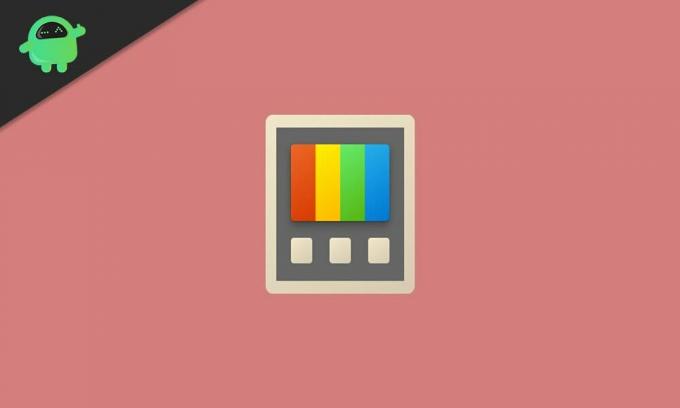
Како променити величину више слика у оперативном систему Виндовс 10?
Прво ћемо видети како можете добити услужни програм ПоверТоис и омогућити модул Имаге Ресизер. Тада ћемо доћи до целог процеса.
Огласи
- Преузмите услужни алат ПоверТоис са веб локације компаније Мицрософт.
- На страници ћете видети датотеку за преузимање као .ЕКСЕ датотеку. Преузмите његову најновију верзију.
- Инсталирајте ПоверТоис помоћу подешавања, а затим га отворите двоструким кликом на икону радне површине.
- Кликните картицу Имаге ресизер у левом окну прозора ПоверТоис и омогућите прекидач за „Енабле Имаге Ресизер“ у десном окну.
Сада је модул омогућен, па сте сада спремни да промените величину више слика директно из Виндовс Екплорера.
- Идите на место где имате више датотека са сликама које треба да уредите.
- Изаберите све потребне сликовне датотеке и кликните десним тастером миша на њих. Видећете опцију „Промени величину слика“. Кликни на то.
- Прозор величине слике ће се сада приказати са неколико опција профила различитих величина. Можете се одлучити за једну од унапред конфигурисаних опција или одабрати прилагођену величину по свом укусу.
- Када завршите са одабиром, кликните на „Промени величину“ и поступак ће бити завршен.
Слике у величини ће се директно сачувати као изворне датотеке. Након промене величине нећете имати дупликате датотека. Ако желите да промените величину, а да изворна датотека остане нетакнута, било би најбоље да направите копију изворне датотеке пре него што отворите величину слике.
Постоји неколико додатних подешавања која можете испробати са алатком за промјену величине слике. Отворите ПоверТоис и кликните картицу Имаге ресизер у левом окну прозора ПоверТоис. Видећете конфигурације за величине слика, кодирање и датотеку. Видећете различите профиле профила у величинама слика, које можете уредити на било који начин, па чак и додати нови профил величине који на крају често користите.
У одељку за кодирање можете поставити резервни кодер, који је у основи формат у којем ће се слика са промењеном величином сачувати ако постоје проблеми са чувањем датотеке у изворном формату слике. Овде такође можете да подесите ниво квалитета, ПНГ преплетање или ТИФФ компресију. Коначно, у одељку датотеке конфигуришемо како желимо да сачувамо датотеку слике величине. Подразумевано је постављено за чување са именом изворне датотеке заједно са новом величином.
Дакле, све је у томе да брзо промените величину више слика директно из Виндовс Екплорера у Виндовс 10. ЈаАко имате било каквих питања или питања у вези са овим водичем, онда коментаришите доле и јавићемо вам се. Такође, обавезно погледајте наше остале чланке о иПхоне савети и трикови,Андроид савети и трикови, Савети и трикови за рачунаре, и још много тога за корисније информације.
Техно наказа који воли нове уређаје и увек жели да зна о најновијим играма и свему што се дешава у и око света технологије. Масивно га занима Андроид и уређаји за стриминг.